ご意見をお寄せいただきありがとうございます。
Mac製品にインストールするには?







- ①下記のよりMac版の『ウェブルート セキュア エニウェア』のインストーラーをダウンロードします。


- https://mac.webrootmultiplatform.com/production/wsa-mac/versions/latest/WSAMAC.pkg
- ※インストールできるMac OS:
- macOS 12 (Monterey®) Apple Mシリーズ ARMおよびIntelプロセッサー対応
- macOS 13 (Ventura®) Apple Mシリーズ ARMおよびIntelプロセッサー対応
macOS 14 (Sonoma®) Apple Mシリーズ ARMおよびIntelプロセッサー対応 - ②ダウンロードしたインストーラーを開きます。
-
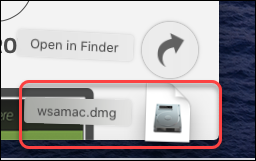
- ③『W』のマークの入ったグリーンのアイコンをダブルクリックします。
-
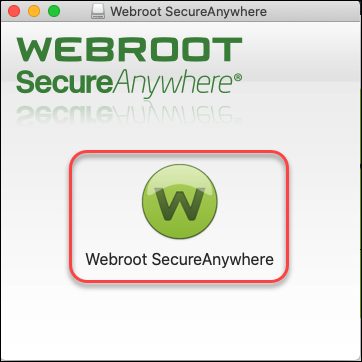
- ④言語選択画面の「English」を日本語に設定していただき、左下の「Next」をクリックします。
-
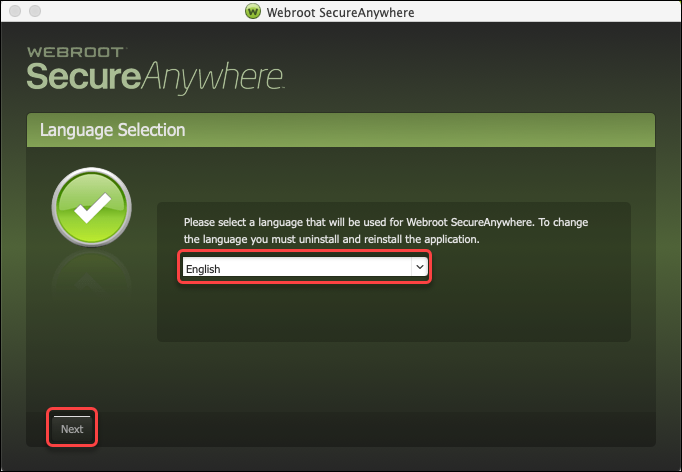
- ⑤キーコードを入力していただき、同意してインストールをクリックします。
-
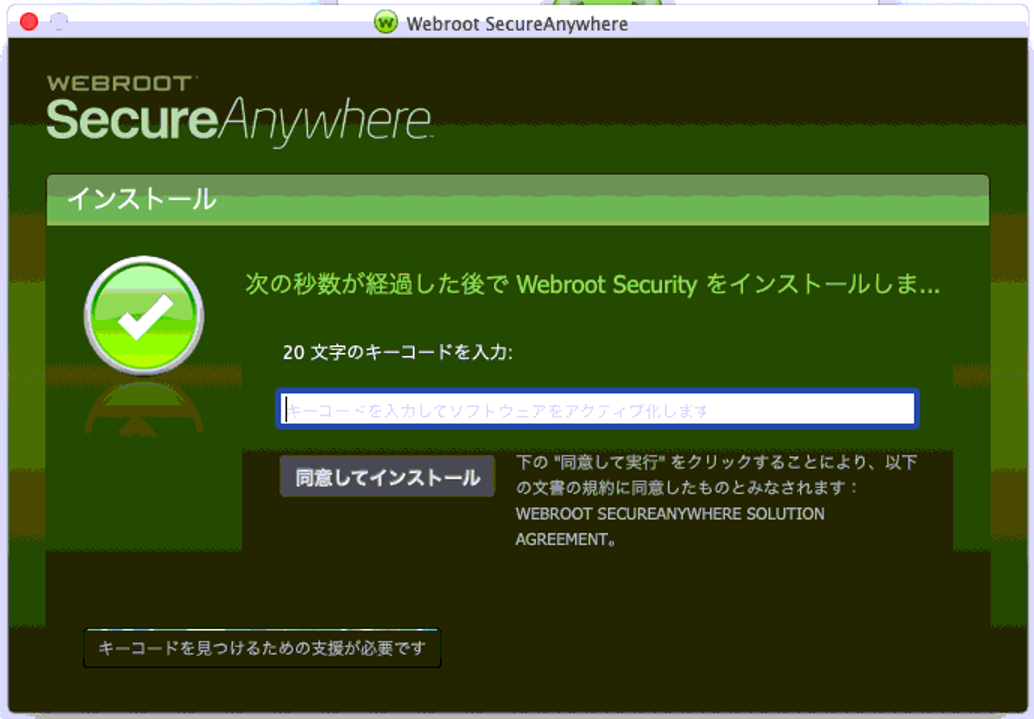
- ⑥Macのユーザー名とパスワードを入力し、OKをクリックします。
-
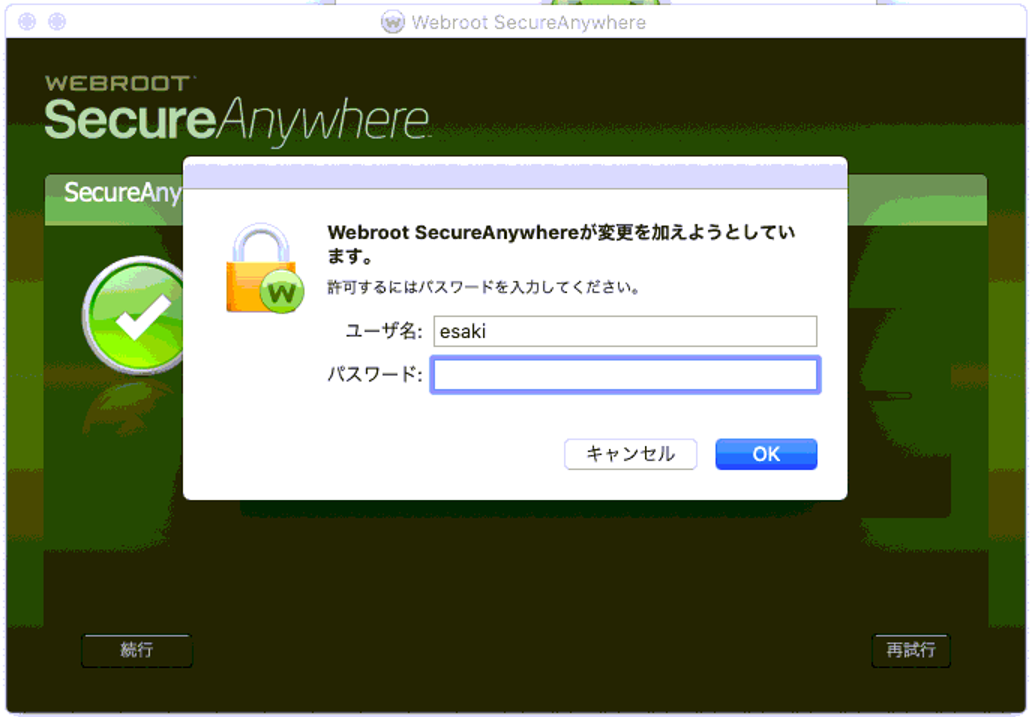
- ⑦システム環境設定を開くをクリックします。[システム環境設定]ウィンドウが開きます。
-
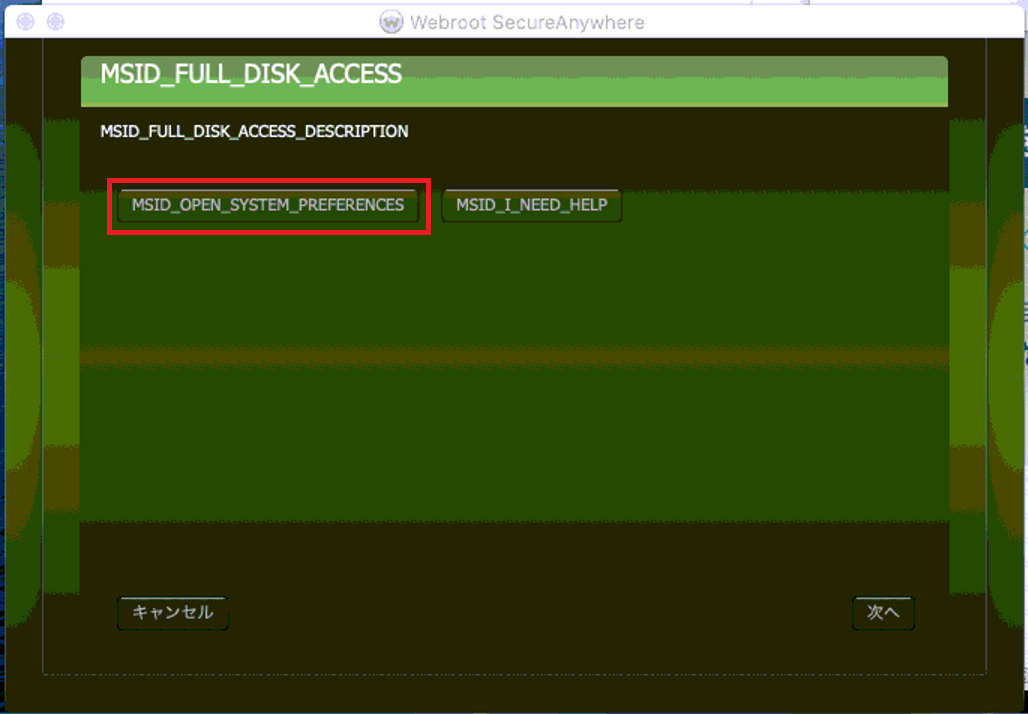
- ⑧ポップアップ画面からセキュリティとプライバシーをクリックし、 プライバシーをクリックします。
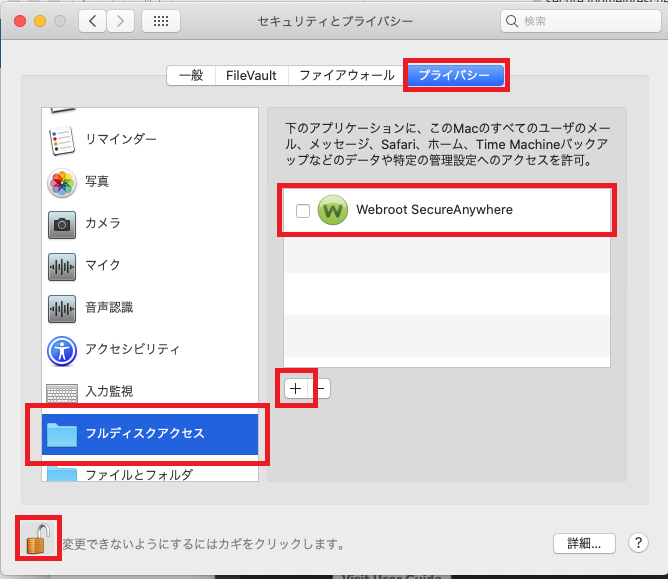
- ⑨左側のアプリリストで、フルディスクアクセスを選択します
- ⑩南京錠アイコンがロックされている場合はクリックし、ユーザー名とパスワードを入力して解除をクリックします。
-
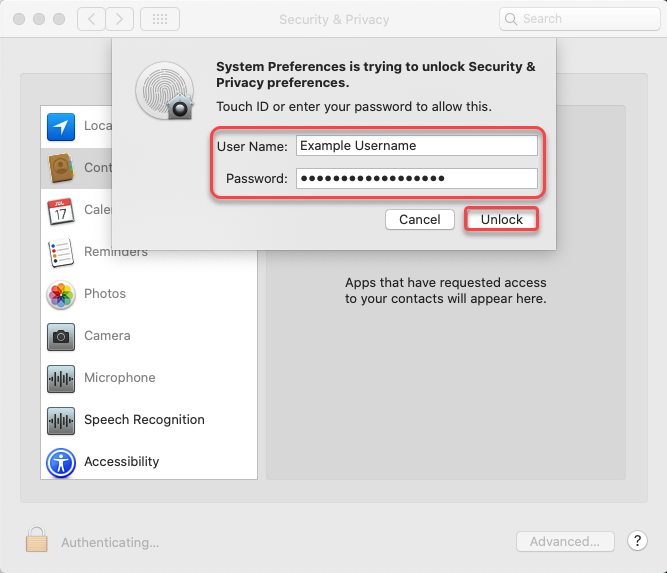
- ⑪アプリリストの右側にある「+」ボタンをクリックします。新しいウィンドウが表示されます。
- ⑫アプリケーションフォルダをクリックします。
-
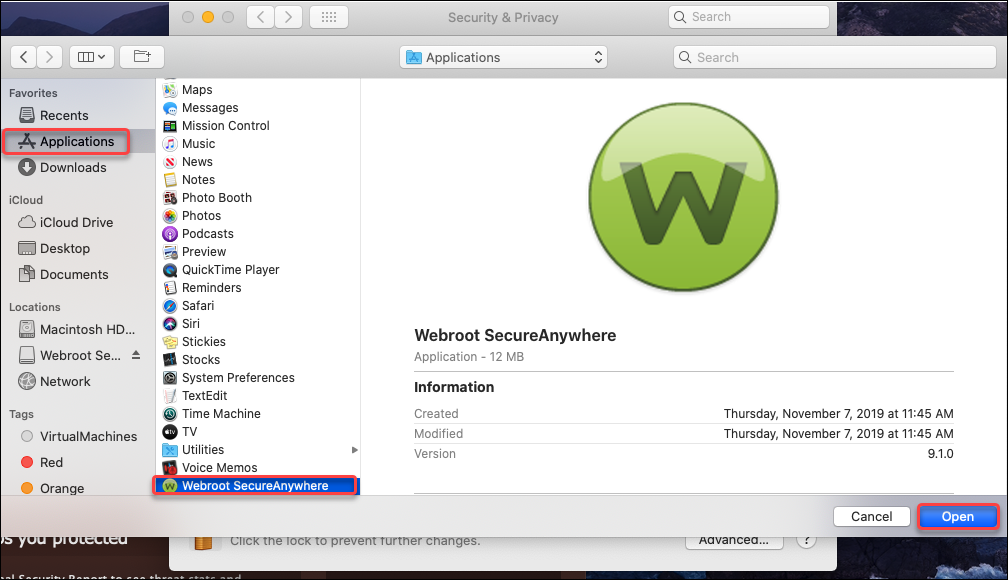
- ⑬Webroot SecureAnywhereを選択し、開くをクリックします。
- ⑭Webroot SecureAnywhereの横にあるチェックボックスを選択します。ポップアップが表示されます。
- ⑮今すぐ終了をクリックします。
-
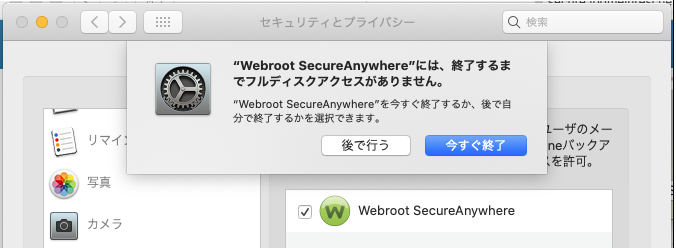
- ⑯ Webroot SecureAnywhere 画面に戻り、Nextをクリックします。
-
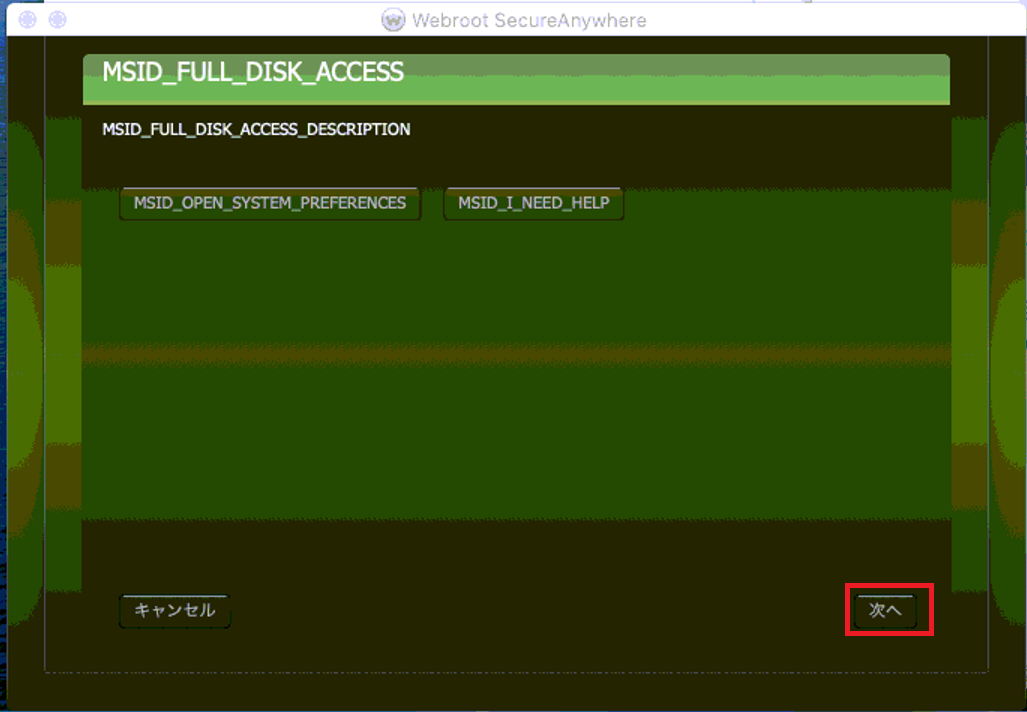
- ⑰Install Extensionをクリックします。
-
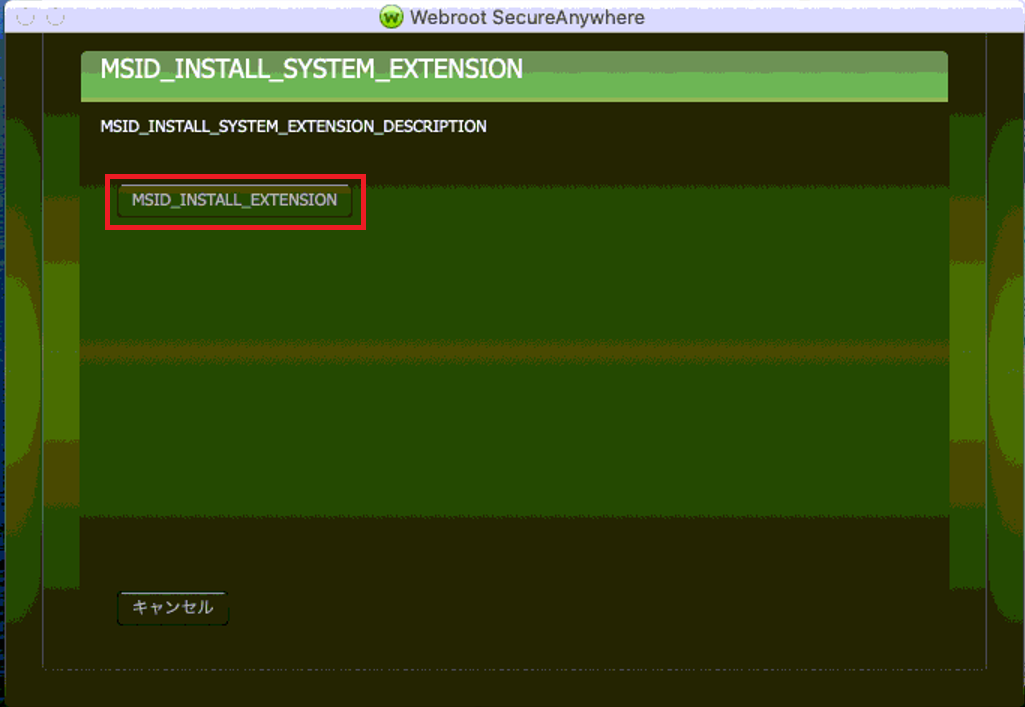
- ⑱ポップアップ画面が開き、システム環境設定を開くをクリックします。
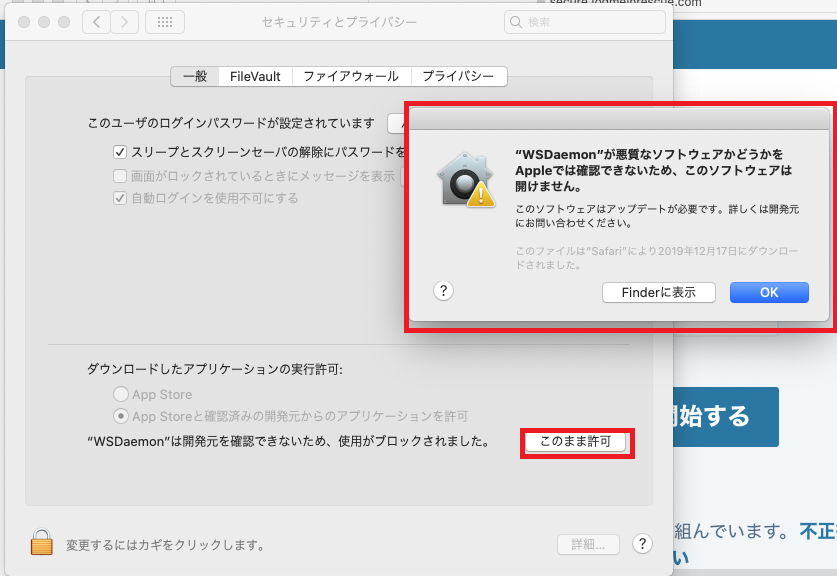
- ⑲セキュリティとプライバシーを選択し、一般タブをクリックします。
- ⑳南京錠アイコンがロックされている場合はクリックし、ユーザー名とパスワードを入力して解除をクリックします。
-
- ㉑許可をクリックします。
- ㉒Webroot SecureAnywhere画面に戻ります。
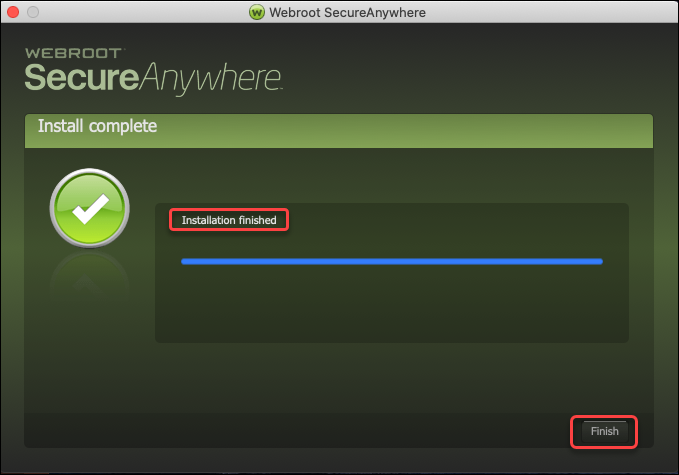
- ㉓Installation finishedが表示されましたら、Finishでインストール完了されます。
All Contents Copyright © 2025
Powered by NOHOLD Inc. U.S. Patent No. 10,659,398


